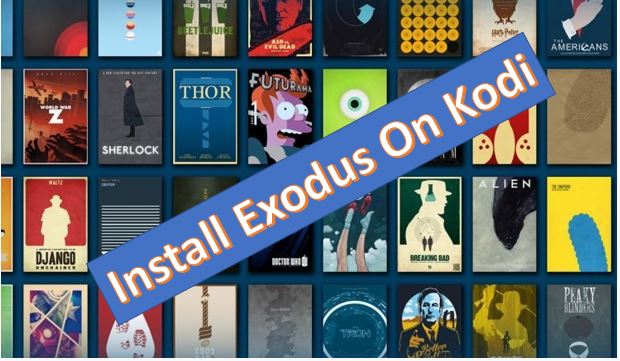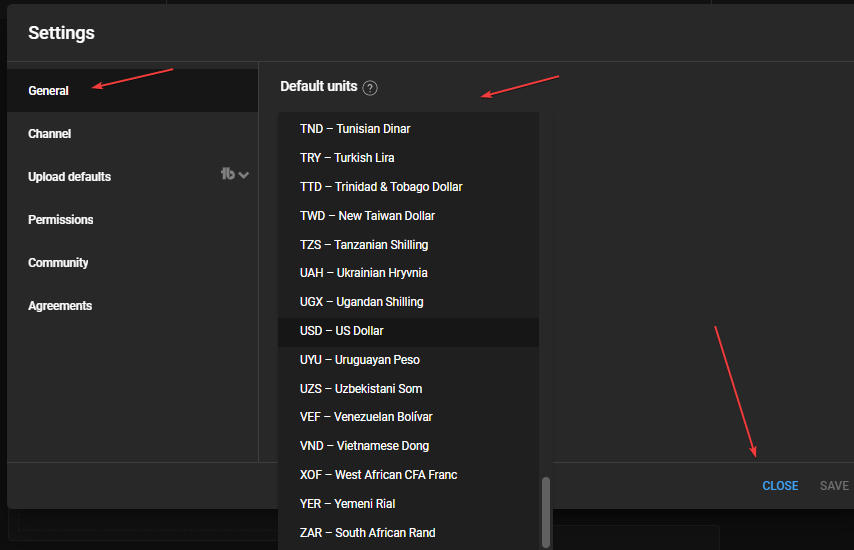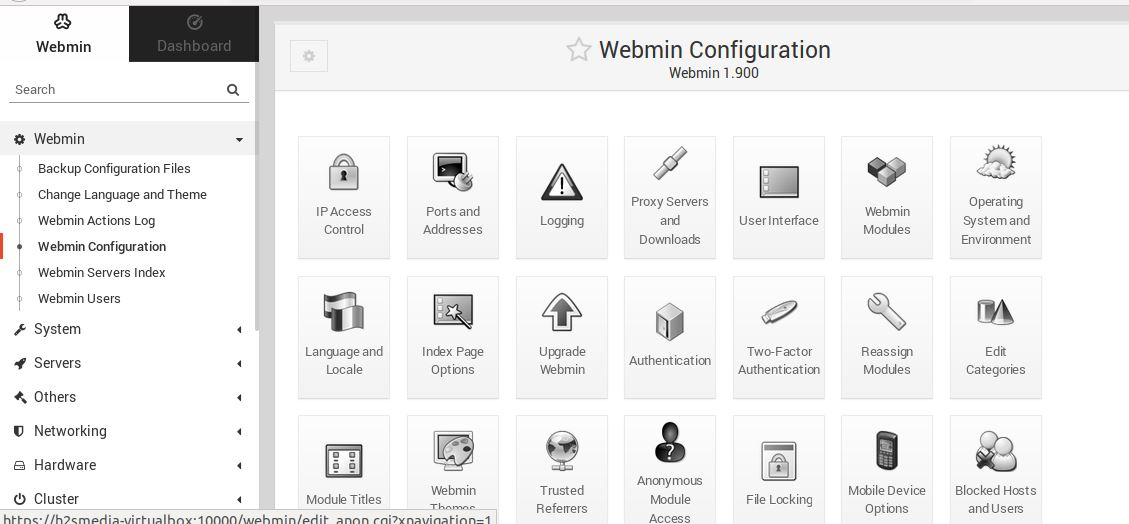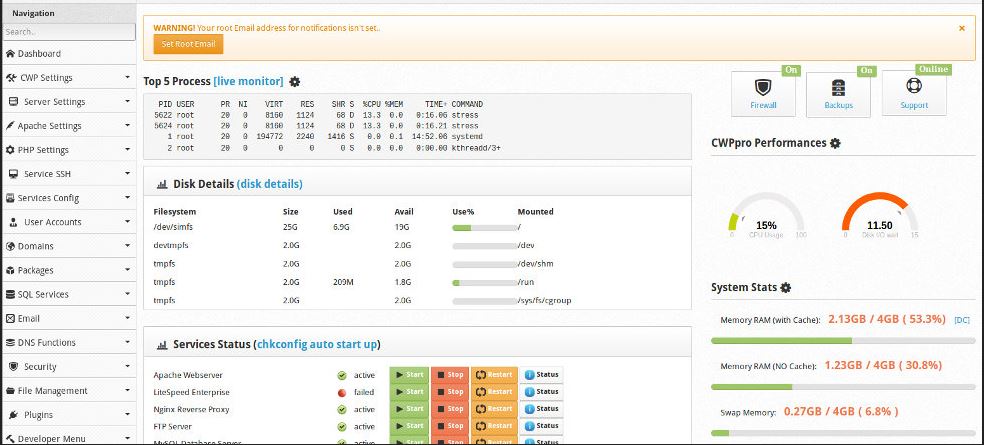Google Analytics は、WordPress ウェブサイトのあらゆるページからのトラフィックを分析および測定します。実際の訪問者、ボット、WordPress 管理者ページからのトラフィックソースを除外することはなく、すべてのページビューを測定します。 WordPress にログインしたり、ブラウザで新しい投稿をプレビューしたりする場合でも、Google Analytics はそれらを取得します。ただし、自分の管理ページからページ ビューを取得するメリットはなく、誤ったトラフィック ビューが提供されるだけでなく、トラフィックの動作レポートが乱雑になります。したがって、WordPress 管理ページビューのトラフィックを Google Analytics から除外したい場合は、ここにソリューションチュートリアルがあります。
また、Google Analytics で自分の WordPress ログイン スクリプト ページビューを取得し、それらをトラフィック レポートから削除したいと思ったときにもイライラしました。そこで、いくつか検索した結果、WordPress 管理者トラフィックまたは Google からのログイン スクリプト トラフィックをフィルタリングする方法を見つけました。分析このチュートリアルでは、Analytics Google で WordPress 管理ページのフィルターを設定する方法を説明します。
Google Analytics から WordPress 管理トラフィックを除外する手順
- Google Analyticsにアクセスしてログインしてください
- 複数の Web サイトがある場合は、Web サイトを選択してください
- 「管理者」オプションをクリックします
- 表示メニューでフィルター オプションを選択します
- オプションをクリックしますフィルターの追加新しいフィルターを作成するには
- [メニューの表示] と [フィルター オプションの追加] のスクリーンショットを確認できます。
7. 次に、WpAdmin ページを除外するフィルターを追加します。 [フィルター名] でフィルターに名前を付け、[フィルター タイプ] で [定義済み] オプションを選択します。そのサブカテゴリから、除外 -> サブディレクトリへのトラフィック -> で始まるスクリーンショットに示されているように。
サブディレクトリに /wp-admin/ を書き留めます。
このフィルターは、wp-admin で始まるすべての WordPress ページを除外することを意味します。
8. ここで、Google Analytics WordPress Web サイトのレポートから wp-login ページを除外する別のフィルターを作成します。同様に、新しいフィルターを追加してフィルター名を作成し、[カスタム]->[除外]->[URI の要求]->[フィルター パターン] を選択します。フィルターの下に、パターンを書き留めますwp-login.phpスクリーンショットに示されているように。
このようにして、Google Analytics から WordPress ページを除外または削除できます。
Google Analytics WPAdmin のトラフィックフィルターの除外をテストする
フィルターを適用したら、Analytics Google レポートでフィルターをテストします。
- 「レポート」メニューに到達しました
- 左側のサイドバーから「動作」オプションをクリックします
- WordPress ウェブサイトの新しいタブのロゴに追加されました
- デモ投稿を作成し、2、3 回プレビューします
- Google Analytics に戻り、動作ページを更新します。
これで、wp-login ページまたはプレビュー ページからのページ ビューがリストされていないことがわかります。これは、フィルタが機能しており、Google Analytics レポートでトラフィックの明確な画像を楽しむことができることを意味します。